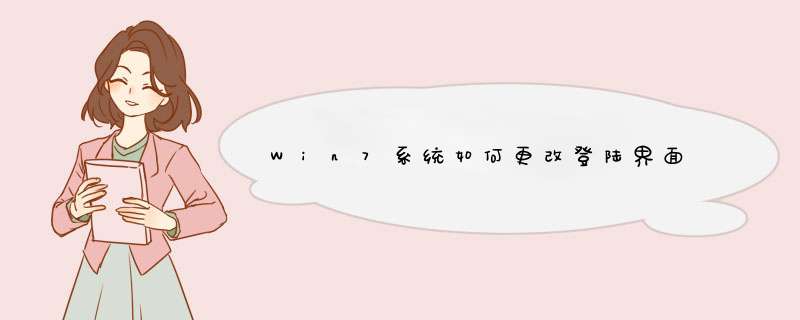
1,按“win+R”组合键,打开运行框,在打开框中输入"regedit”,单击“确定”。
2,打开注册表编辑器,依次展开注册表里: “HKEY_LOCAL_MACHINE---SOFTWARE---Microsoft---Windows---CurrentVersion--- Authentication---LogonUI---Background”。
3,在右侧找到“OEMBackground”,双击该值,将“数值数据”的值改为“1”,单击“确定”。如果没有“OEMBackground”,可新建一个。
4,打开C盘下的Windows-System32-oobe目录。(文件夹没有可新建)
5,在该目录下建立名为“info”的文件夹。
6,打开“info”文件夹,建立名为“backgrounds”的文件夹。将JPG格式的背景图片调整成1024×768像素大小,确保大小在256KB以下,且格式为jpg。命名为“backgroundDefault.jpg”保存在该文件夹下。
7,重启电脑,即可完成系统登录界面背景修改
1、在电脑任务栏上,进行单击,即可找到管理器项,点击启动。
2、打开管理界面后,可看到当前正在使用的应用,点上方文件,可展开选项,其中有运行,打开该项。
3、需要调出用户配置页,输入图示口令,点击确定,即可直接打开对应界面。需注意命令较长,避免输错。
4、账户界面,上方必须输入名称和密码选项默认勾选,先点击一个需自动登录的用户,再取消勾选此项,点击确定。
5、这里选了第二个账户,取消了勾选,如果先取消上方项勾选,则会无法再选择账户,设置完成,进行确定。
6、此时d出登录信息设置界面,用户名为刚才选中的(选中可免输用户名)可更改,如果该账户有密码,只有输入,才可下次开机免输入,如只想设置选定此用户,并不想免输密码,可不输入,点击确定,即设置完成。
win7系统启动界面的两种登录模式:1、内置管理员方式登录。
2、新建管理员方式登录。在Windows7中,可以用另一种方式激活内置管理员,系统首次启动的第一个界面按下:Shift+F10。会d出来的运行窗口中,输入lusrmgr.msc,回车。在d出来的用户管理界面中,右键Administrator属性,把属性中的帐户已禁用前面的勾勾去掉,激活Administrator。关闭用户管理界面窗口,在运行窗口中输入taskmgr.exe。d出来的任务管理器中,把msoobe结束掉,这样可以直接用Administrator进行登陆。进入桌面后,其他的一些优化设置可以借用相关工具,有些基本上和Win10一样,所以初学的时候,可以先成功封装一次之后,再去考虑优化设置上的事情 。
欢迎分享,转载请注明来源:内存溢出

 微信扫一扫
微信扫一扫
 支付宝扫一扫
支付宝扫一扫
评论列表(0条)